现在很多用户更喜欢使用蓝牙耳机,但是在更新win11后,出现了win11搜索不到蓝牙耳机的问题,这可能是由于更新win11导致驱动程序丢失,这时候我们可以尝试在设备管理器中更新或者重启电源解决。
方法一:
1、首先点击下方“开始菜单”,如图所示。

2、在上方搜索栏中搜索并打开“设备管理器”

3、打开后,在其中找到“蓝牙设备”并更新一下相关的驱动程序就可以了。
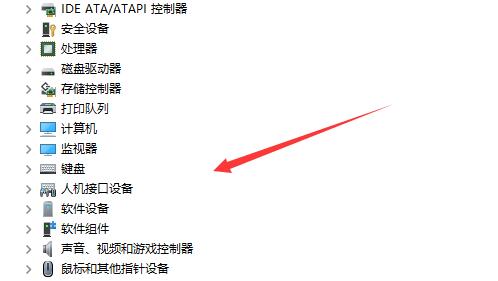
方法二:
1、根据网友的反馈,还可以通过重启电源来解决。
2、首先我们关闭电脑。
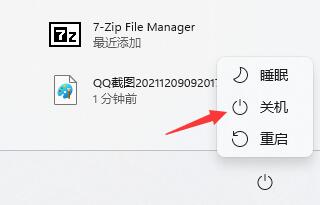
3、确认关机后,断开电脑的电源。

4、接着再去按电脑开机键。(因为断开电源所以不会开机)

5、这时候我们再去“重新连接电源”,然后再按“开机键”开机就可以搜索到蓝牙耳机了。

相关文章:搜索在哪 | 关闭任务栏搜索
以上就是win11搜索不到蓝牙耳机解决教程了,最后如果上面两种方法都无法搜到蓝牙耳机,可能就是你的蓝牙与电脑设备不兼容了。想知道更多相关资讯还可以收藏电脑技术网。
 联想手机如何连接无线网络上网
联想手机如何连接无线网络上网
联想使用过程中,一般有两种途径满足上网的需求,一是通过手......
 笔记本键盘失灵修复技巧:键盘不能输入
笔记本键盘失灵修复技巧:键盘不能输入
笔记本电脑的键盘作为用户与设备互动的重要部分,其失灵问题......
 组合键使用技巧:常见的Windows快捷键有哪
组合键使用技巧:常见的Windows快捷键有哪
电脑工作时,快速高效的操作能够显著提升生产力,而使用快捷......
 腾达路由器怎么设置上网?
腾达路由器怎么设置上网?
无线路由器可以同时为电脑、手机等终端提供有线、无线网络,......
 Excel基础课程视频教程
Excel基础课程视频教程
EXCEL在管理中的应用 学会使用 Excel 的各种功能,充分挖掘 Exce......

使用电脑的用户们都知道,我们电脑右下角的任务栏中会显示我们正在运行的一些应用和系统应用等,使用起来还是挺方便的,但是我们的用户们表示电源图标太丑,想要隐藏掉,那么怎么才能...

雨林木风的win10系统还是非常不错的,使用起来非常的棒,能够很好的帮助到广大的用户们去方便的使用,但是很多的用户们在使用U盘安装win10系统的时候,发现不知道该怎么去操作了,快来看...
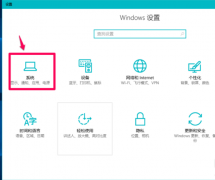
在小伙伴们升级了win10版本之后,想要删除电脑中保存的回退文件,却不知道该怎么去操作。那么现在就让小编来告诉你win10版本回退文件删除方法吧。...
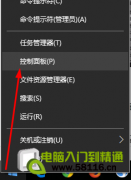
很多朋友已经把自己的系统升级到了Windows10系统,然后却发现默认的输入法不是设置以前设置的那个了,奈何刚用Win10不熟悉,一下找不到设置的地方。这里简单介绍下,怎么在 Window...

我们在使用win10系统时,有可能会遇到不小心把还需要使用的软件卸载了,再重新下载又觉得麻烦,因此想要一个可以直接找回下载软件的方法,下面小编就给大家带来相关教程,一起来看一下...

win10镜像重装是在重装是非常方便的方法,尤其是在系统没有损坏可以进入的情况下,可以不需要使用外部硬盘,只用一个onekey ghost就能完成系统的重装了,下面就一起来看看具体方法吧。...

如果我们准备给自己的电脑进行操作系统的安装或者是重装,那么相信有很多小伙伴想要下载一个精简一些的操作系统。那么对于win10最小精简版500m在哪里下载,小编觉得对于市面上的各大系统...

很多小伙伴打印文档的时候,文档发送到打印机后,打印机没有动静,查看到打印机还是亮着灯,但打印机竟然一些反应都没有,电脑上也没有像以前一个文档发送成功或开始打印等等一些类似...

win10系统是一款非常优秀的电脑系统,在win10系统的使用过程中一般来说是不会出现什么影响使用的问题!但各种各样的原因总会出现!近日就有很多的小伙伴们反应自己的win10系统在使用的过程...

如果我们在使用win10系统电脑的时候系统出现了频繁的蓝屏、不能正常启动机器的情况,小编觉得这种问题可能是因为电脑在系统安装或者使用的过程中出现了问题。那么我们可以尝试在系统的...
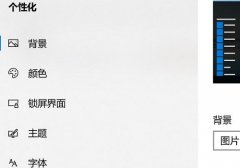
更新了win101909版本操作系统之后可能就会出现文件夹背景变成黑色的情况,很多小伙伴想要将背景改成白色,其实大家可以尝试在系统桌面右键选择属性,进行相关的设置即可。...
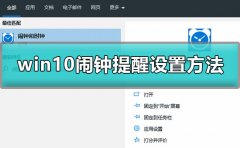
如果用户们刚好要在某个时间段有事,如果手机没电了,只有电脑,那么要怎么使用电脑来设置闹铃提醒我们呢,其实我们的电脑都是能够设置闹钟提醒的哦,快来看看详细的教程吧~...

微软刚刚宣布 Windows 11 的预览版可供 Azure 虚拟桌面客户使用,因此如果他们需要提前试用并在 10 月发布之前运行验证流程,他们可以访问最新的操作系统。 Windows 11...
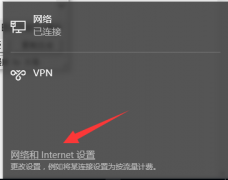
win10系统时目前市场上主流的操作系统,很多刚用win10系统的用户对win10的故障问题可能还不知道怎么解决,最近就有人问小编win10系统网络感叹号怎么办?下面带来解决方法。...

很多小伙伴对电脑的分辨率进行调节的时候发现没有想要的分辨率,这个该怎么办呢?其实我们的电脑屏幕分辨率也是可以自由调节的,假如我们不能调节,那么要么是显卡出现了问题,要么就...